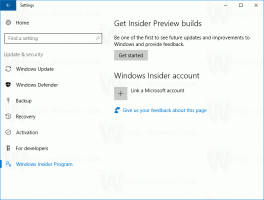Отключить панель людей в Windows 10 с помощью групповой политики
Начиная с Windows 10 сборка 16184, Windows 10 включает функцию «Мои люди». Он добавляет специальный значок в область уведомлений на панели задач и позволяет закреплять контакты прямо на панели задач, чтобы вы могли начать обмен сообщениями, позвонить или написать электронное письмо одним щелчком мыши.
Рекламное объявление
Сегодня мы увидим, как отключить панель «Люди» и все связанные с ней функции с помощью групповой политики в Windows 10.

«Мои люди» - это специальная панель для панели задач, на которой отображаются значки закрепленных контактов. Совет: см. Как закрепить контакты на панели задач в Windows 10. Он дает вам быстрый доступ к опциям обмена сообщениями через электронную почту и Skype, а также позволяет собирать информацию из Skype, электронной почты, людей и других приложений, в которых есть задачи для совместной работы.

Хотя эта функция доступна в Обновление Windows 10 Fall Creators Update
, изначально планировалось Обновление Windows 10 Creators Update, но окончательная сборка (15063) этой версии Windows не включает эту функцию.Совет: узнайте, как закрепить более 3 контактов на панели задач.
Он предоставляет ряд полезных быстрых действий. Например, вы можете быстро создать сообщение электронной почты, щелкнув значок. Или, если вы перетащите файл на закрепленный значок контакта, можно будет быстро поделиться им.
Чтобы отключить панель людей в Windows 10 с помощью групповой политики, сделайте следующее.
- Откройте редактор реестра (Смотри как).
- Перейдите к следующему разделу реестра:
HKEY_CURRENT_USER \ Программное обеспечение \ Политики \ Microsoft \ Windows \ Проводник
Совет: вы можете получить доступ к желаемому ключу реестра одним щелчком мыши. При необходимости создайте недостающие подразделы вручную.
- Справа создайте или измените 32-битное значение DWORD с именем СкрытьЛюдиБар. Установите значение 1, чтобы скрыть значки людей на панели задач.

- Чтобы изменения вступили в силу, вам необходимо перезапустить Windows 10.
Это изменение будет применено только к вашей учетной записи. Эта настройка не повлияет на других пользователей.
Чтобы сэкономить ваше время, я сделал готовые файлы реестра. Вы можете скачать их здесь:
Скачать файлы реестра
Примечание: чтобы снова включить функцию "Мои люди", просто удалите СкрытьЛюдиБар значение и перезапустите ОС.
Использование редактора локальной групповой политики
Если вы используете Windows 10 Pro, Enterprise или Education версия, вы можете использовать приложение Local Group Policy Editor для настройки параметров, упомянутых выше, с помощью графического интерфейса.
- Нажмите Победить + р вместе на клавиатуре и введите:
gpedit.msc
Нажмите Ввод.

- Откроется редактор групповой политики. Перейти к Конфигурация пользователя \ Административные шаблоны \ Меню "Пуск" и панель задач. Включите опцию политики Удалить панель "Люди" на панели задач, чтобы отключить панель «Люди».

Вот и все.